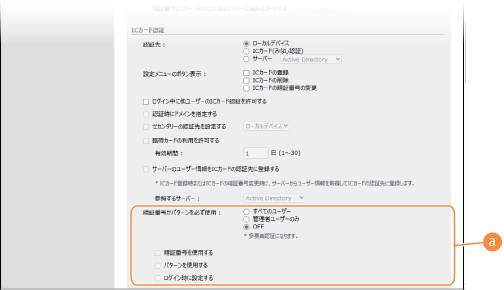ユーザー認証に関する変更
ローカルデバイスに登録するユーザー情報に初回ログイン時のパスワードを強制的に変更させる項目を追加
登録するユーザーが初めてログインするときに、強制的にパスワードを変更させることができるようになりました。強制的にパスワードを変更させる場合はチェックマークを付けます。ユーザーがパスワードを変更すると、自動的にチェックマークが外れます。
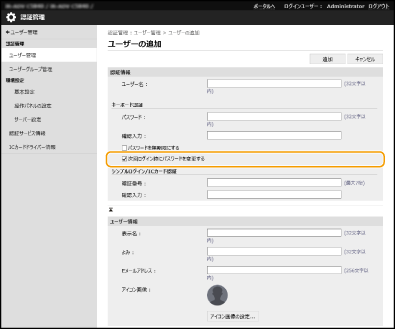
ICカード認証でのログイン時に暗証番号の入力を必須にさせる項目を追加
ICカード認証でのログイン時に、暗証番号の入力を必須にして二要素認証にすることができるようになりました。対象ユーザーを[すべてのユーザー]または[管理者ユーザーのみ]から選びます。[暗証番号をログイン時に設定する]にチェックマークを付けると、暗証番号を設定していないユーザーは次回ログイン時に暗証番号の設定が必要になります。チェックマークが付いていない場合、暗証番号を設定していないユーザーはログインできません。
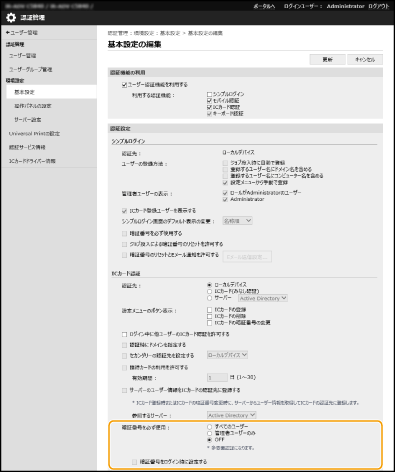
 |
二要素認証でログインする場合は以下の設定を行ってください。 [利用する認証機能 :]の[モバイル認証]と[キーボード認証]を[OFF]にする。 [設定メニューのボタン表示 :]の[ICカードの登録]、[ICカードの削除]、[ICカードの暗証番号の変更]を[OFF]にする。 リモートUIやデバイス管理ソフトウェアなどのネットワークからのアクセスは二要素認証でのログインに対応していません。 |
リモートUIログイン時の二要素認証に対応
登録するユーザーがリモートUIにログインするときに、二要素認証させることができるようになりました。二要素認証させる場合はチェックマークを付けます。
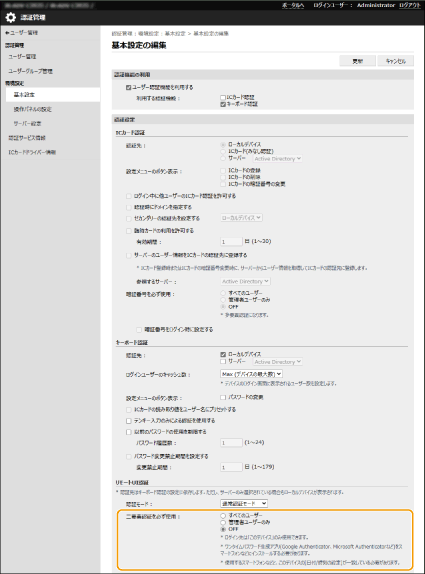
 ログイン後に二要素認証の有効化画面が表示された場合
ログイン後に二要素認証の有効化画面が表示された場合
認証に必要なワンタイムパスワードを取得してからログインしてください。

ワンタイムパスワードを取得するには、事前にスマートフォンやタブレットなどのモバイル機器にアプリ(Microsoft AuthenticatorやGoogle Authenticator)のインストールが必要です。また、本機とモバイル機器の時刻を合わせておく必要があります。
1 | [ログイン]をクリックし、表示されたメッセージを確認し、[OK]を押す |
2 | 表示されたQRコードをモバイルアプリで読み取る ワンタイムパスワードが表示されます。 |
3 | 表示されたワンタイムパスワードをリモートUIの[ワンタイムパスワード]に入力して[確認]をクリックする |

2回目以降は、モバイルアプリに登録されたアカウントのワンタイムパスワードを入力すればログインできます。
以前に使用したパスワードを使用禁止にする項目を追加
ユーザーがパスワードを変更するときに、以前に使用したパスワードを使用禁止にすることができるようになりました。[以前のパスワードの使用を制限する]にチェックマークを付け、パスワードの履歴数もあわせて設定します。
パスワード変更禁止期間の設定に対応
ユーザーがパスワードを変更できない期間を設定することができるようになりました。[パスワード変更禁止期間を設定する]にチェックマークを付け、制限期間もあわせて設定します。
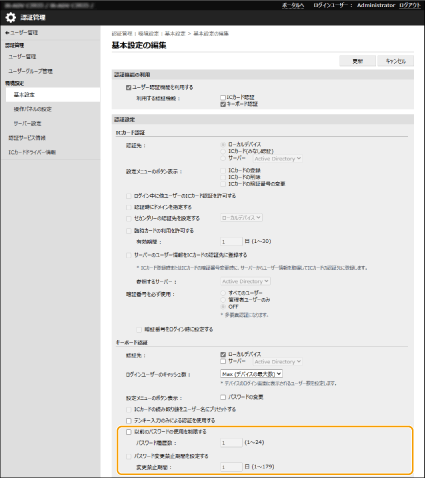
認証機能の設定でログイン方法にパターンの設定を追加
シンプルログインやICカード認証を使用するときのログイン方法にパターンを設定することができるようになりました。
1
リモートUIを起動する
2
ポータルページで[設定/登録]をクリックする
3
[ユーザー管理]  [認証管理]をクリックする
[認証管理]をクリックする
 [認証管理]をクリックする
[認証管理]をクリックする4
[基本設定]  [編集]をクリックする
[編集]をクリックする
 [編集]をクリックする
[編集]をクリックする5
[ユーザー認証機能を利用する]にチェックマークを付け、必要な設定をする
 シンプルログインの設定をする
シンプルログインの設定をする
 [暗証番号かパターンを必ず使用]
[暗証番号かパターンを必ず使用]
ログイン時に暗証番号やパターンの入力を必須にする場合は[ON]にチェックマークを付け、[暗証番号を使用する]/[パターンを使用する]の片方または両方にチェックマークを付けます。
 [ジョブ投入による暗証番号とパターンのリセットを許可する]
[ジョブ投入による暗証番号とパターンのリセットを許可する]
ユーザーが暗証番号やパターンを連続して間違えたとき、ジョブを投入することで暗証番号やパターンをリセットできるようにするかどうかを設定します。チェックマークを付けると、リセットするかどうかを確認する画面が表示されるようになります。
 [暗証番号とパターンのリセットおよびEメール通知を許可する]
[暗証番号とパターンのリセットおよびEメール通知を許可する]
ユーザーが暗証番号やパターンを連続して間違えたとき、新しい暗証番号やパターンをユーザーのメールアドレスに通知し、ログインできるようにするかどうかを設定します。チェックマークを付けると、リセットするかどうかを確認する画面が表示されるようになります。この機能は該当ユーザーにメールアドレスが登録されている場合のみ有効です。
 ICカード認証の設定をする
ICカード認証の設定をする
 [暗証番号かパターンを必ず使用]
[暗証番号かパターンを必ず使用]
ICカード認証でログインするときに、暗証番号やパターンの入力を必須にする場合は、対象ユーザーを[すべてのユーザー]または[管理者ユーザーのみ]から選択し、[暗証番号を使用する]/[パターンを使用する]の片方または両方にチェックマークを付けます。
暗証番号やパターンが未設定のユーザーが、ログイン時に暗証番号/パターンを設定してログインできるようにする場合は、[ログイン時に設定する]にチェックマークを付けます。チェックマークが付いていない場合は、暗証番号やパターンが未設定のユーザーはログインできません。
ユーザーデータのインポート/エクスポートで使用するcsvファイルにカラムを追加
カラム名称 | 変更要否 | 使用可能文字 | 不可文字 | リモートUI画面との対応 | 備考 |
second_factor | ○ | 1または2 | 1(暗証番号) または2(パターン)以外 | - | シンプルログイン/ICカード認証時に、二要素認証として設定しているログイン方法です。 1(暗証番号)または2(パターン)を指定します。 暗証番号とパターンの両方を設定している場合は、最後に設定したほうの値が記載されます。 暗証番号とパターンの両方とも設定していない場合は、無効として反映されます。 パターンによるログインを設定時に、「second_factor」を「1(暗証番号)」に設定し、暗証番号(pin)を入力してCSVファイルをインポートすると、暗証番号によるログインに切り替わります。 |
ユーザーの一覧が表示されたとき
 | パターンの入力が必要な場合は、画面に従って入力/設定し、<ログイン>を押してください。 |
暗証番号の文字数の上限を変更
シンプルログイン、ICカード認証に使用する暗証番号の桁数の上限が変更になりました。長い暗証番号を設定することによって、本機のセキュリティーが強化されます。
 |
ファームウェアのバージョンが古い複合機に対してデータ同期(一括インポート/エクスポート、CSVファイルを用いたインポート/エクスポート)を行うと、古い複合機でログインできなくなる可能性があります。必ず、最新のファームウェアのアップデートを行ってから実行してください。 |
ローカルデバイスに登録するユーザー情報にIPP印刷情報を設定する項目を追加
ユーザー情報を登録するときに、IPP印刷で使用しているユーザ名またはメールアドレスを設定できるようになりました。登録するユーザーとIPP印刷のジョブを関連付ける場合に設定します。
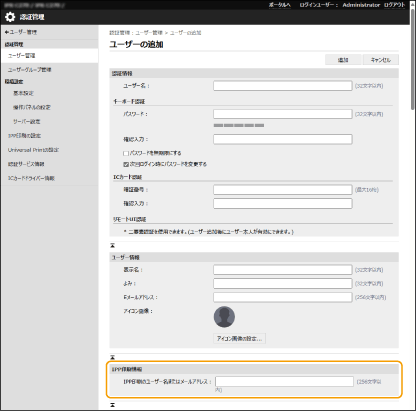
[設定/登録] [ネットワーク]
[ネットワーク] [IPP印刷の設定]が有効な場合に設定できます。
[IPP印刷の設定]が有効な場合に設定できます。
 [ネットワーク]
[ネットワーク] [IPP印刷の設定]が有効な場合に設定できます。
[IPP印刷の設定]が有効な場合に設定できます。ローカルデバイスに登録されている各ユーザーが自分で設定したり、管理者がCSVファイルを使用して一括設定したりすることもできます。IPP印刷のユーザー設定をする